
நெட்வொர்க் வரைபடம் என்பது ஒரு திட்டத் திட்டத்தை உருவாக்கி அதன் செயல்பாட்டைக் கண்காணிக்க வடிவமைக்கப்பட்ட அட்டவணை. அதன் தொழில்முறை கட்டுமானத்திற்காக, சிறப்பு பயன்பாடுகள் உள்ளன, எடுத்துக்காட்டாக எம்.எஸ். ஆனால் சிறு நிறுவனங்களுக்கும், குறிப்பாக தனிப்பட்ட பொருளாதார தேவைகளுக்கும், சிறப்பு மென்பொருளை வாங்குவதற்கும், அதில் பணியாற்றுவதன் சிக்கல்களைக் கற்றுக்கொள்வதற்கும் நிறைய நேரம் செலவிடுவதில் அர்த்தமில்லை. எக்செல் விரிதாள் செயலி, பெரும்பாலான பயனர்களால் நிறுவப்பட்டுள்ளது, பிணைய வரைபடத்தை உருவாக்குவதில் மிகவும் வெற்றிகரமாக உள்ளது. இந்த திட்டத்தில் மேற்கண்ட பணியை எவ்வாறு முடிப்பது என்பதைக் கண்டுபிடிப்போம்.
மேலும் காண்க: எக்செல் இல் கேன்ட் விளக்கப்படம் செய்வது எப்படி
நெட்வொர்க்கிங் செயல்முறை
கேன்ட் விளக்கப்படத்தைப் பயன்படுத்தி எக்செல் இல் பிணைய வரைபடத்தை உருவாக்கலாம். தேவையான அறிவைக் கொண்ட நீங்கள், எந்தவொரு சிக்கலான அட்டவணையையும் தொகுக்கலாம், இது காவலாளிகளின் கண்காணிப்பு அட்டவணையில் தொடங்கி சிக்கலான பல-நிலை திட்டங்களுடன் முடிவடையும். ஒரு எளிய பிணைய வரைபடத்தை உருவாக்கி, இந்த பணியைச் செய்வதற்கான வழிமுறையைப் பாருங்கள்.
நிலை 1: அட்டவணை கட்டமைப்பை உருவாக்குதல்
முதலில், நீங்கள் ஒரு அட்டவணை கட்டமைப்பை உருவாக்க வேண்டும். இது ஒரு வயர்ஃப்ரேம் நெட்வொர்க்காக இருக்கும். நெட்வொர்க் வரைபடத்தின் பொதுவான கூறுகள் ஒரு குறிப்பிட்ட பணியின் வரிசை எண்ணைக் குறிக்கும் நெடுவரிசைகள், அதன் பெயர், அதன் செயல்பாட்டிற்கும் காலக்கெடுவிற்கும் பொறுப்பாகும். ஆனால் இந்த அடிப்படைக் கூறுகளைத் தவிர குறிப்புகள் வடிவில் கூடுதல் இருக்கலாம்.
- எனவே, அட்டவணையின் எதிர்கால தலைப்பில் நெடுவரிசை பெயர்களை உள்ளிடுகிறோம். எங்கள் எடுத்துக்காட்டில், நெடுவரிசை பெயர்கள் பின்வருமாறு இருக்கும்:
- எண் ப / ப;
- நிகழ்வு பெயர்;
- பொறுப்பான நபர்;
- தொடக்க தேதி
- நாட்களில் காலம்
- குறிப்பு
கலத்தில் பெயர்கள் பொருந்தவில்லை என்றால், அதன் எல்லைகளைத் தள்ளுங்கள்.
- தலைப்பின் கூறுகளைக் குறிக்கவும், தேர்வு பகுதியில் கிளிக் செய்யவும். பட்டியலில், மதிப்பைக் குறிக்கவும் "செல் வடிவம் ...".
- புதிய சாளரத்தில், பகுதிக்கு செல்லுங்கள் சீரமைப்பு. பகுதியில் "கிடைமட்ட" சுவிட்சை நிலையில் வைக்கவும் "மையத்தில்". குழுவில் "காட்சி" உருப்படிக்கு அருகில் ஒரு டிக் வைக்கவும் சொல் மடக்கு. இது பின்னர் எங்களுக்கு பயனுள்ளதாக இருக்கும், தாளில் இடத்தை சேமிக்க, அதன் உறுப்புகளின் எல்லைகளை மாற்றுவதற்காக அட்டவணையை மேம்படுத்தும்போது.
- வடிவமைப்பு சாளரத்தின் தாவலுக்கு செல்கிறோம் எழுத்துரு. அமைப்புகள் தொகுதியில் "கல்வெட்டு" அளவுருவுக்கு அடுத்த பெட்டியை சரிபார்க்கவும் தைரியமான. இது செய்யப்பட வேண்டும், இதனால் நெடுவரிசை பெயர்கள் மற்ற தகவல்களுக்கிடையில் தனித்து நிற்கின்றன. இப்போது பொத்தானைக் கிளிக் செய்க "சரி"உள்ளிடப்பட்ட வடிவமைப்பு மாற்றங்களைச் சேமிக்க.
- அடுத்த கட்டம் அட்டவணையின் எல்லைகளைக் குறிக்கும். நெடுவரிசைகளின் பெயரையும், அவற்றுக்குக் கீழே உள்ள வரிசைகளின் எண்ணிக்கையையும் கொண்ட கலங்களைத் தேர்ந்தெடுக்கிறோம், அவை இந்த திட்டத்தின் எல்லைக்குள் திட்டமிடப்பட்ட நிகழ்வுகளின் தோராயமான எண்ணிக்கையுடன் சமமாக இருக்கும்.
- தாவலில் அமைந்துள்ளது "வீடு", ஐகானின் வலதுபுறத்தில் உள்ள முக்கோணத்தில் சொடுக்கவும் "எல்லைகள்" தொகுதியில் எழுத்துரு டேப்பில். எல்லை வகை தேர்வுகளின் பட்டியல் திறக்கிறது. நாங்கள் நிலையில் ஒரு தேர்வு செய்கிறோம் அனைத்து எல்லைகளும்.






இந்த கட்டத்தில், அட்டவணையை காலியாக உருவாக்குவது முழுமையானதாக கருதப்படுகிறது.

பாடம்: எக்செல் இல் அட்டவணைகள் வடிவமைத்தல்
நிலை 2: ஒரு காலவரிசையை உருவாக்குதல்
இப்போது நாம் எங்கள் பிணைய வரைபடத்தின் முக்கிய பகுதியை உருவாக்க வேண்டும் - காலவரிசை. இது நெடுவரிசைகளின் தொகுப்பாக இருக்கும், அவை ஒவ்வொன்றும் திட்டத்தின் ஒரு காலத்திற்கு ஒத்திருக்கும். பெரும்பாலும், ஒரு காலம் ஒரு நாளுக்கு சமம், ஆனால் காலத்தின் அளவு வாரங்கள், மாதங்கள், காலாண்டுகள் மற்றும் ஆண்டுகளில் கூட கணக்கிடப்படும் சந்தர்ப்பங்கள் உள்ளன.
எங்கள் எடுத்துக்காட்டில், ஒரு காலம் ஒரு நாளுக்கு சமமாக இருக்கும்போது விருப்பத்தைப் பயன்படுத்துகிறோம். 30 நாட்களுக்கு ஒரு காலக்கெடுவை உருவாக்குவோம்.
- எங்கள் அட்டவணையின் வெற்று வலது எல்லைக்கு செல்கிறோம். இந்த எல்லையிலிருந்து தொடங்கி, நாங்கள் 30 நெடுவரிசைகளின் வரம்பைத் தேர்வு செய்கிறோம், மேலும் வரிசைகளின் எண்ணிக்கை நாம் முன்பு உருவாக்கிய பணிப்பக்கத்தில் உள்ள வரிகளின் எண்ணிக்கையுடன் சமமாக இருக்கும்.
- அதன் பிறகு, ஐகானைக் கிளிக் செய்க "பார்டர்" பயன்முறையில் அனைத்து எல்லைகளும்.
- எல்லைகள் கோடிட்டுக் காட்டப்பட்ட பிறகு, தேதிகளை காலவரிசையில் சேர்ப்போம். ஜூன் 1 முதல் ஜூன் 30, 2017 வரை செல்லுபடியாகும் காலத்துடன் ஒரு திட்டத்தை நாங்கள் கட்டுப்படுத்துவோம் என்று வைத்துக்கொள்வோம். இந்த வழக்கில், காலவரிசையின் நெடுவரிசைகளின் பெயர் குறிப்பிட்ட காலத்திற்கு ஏற்ப அமைக்கப்பட வேண்டும். நிச்சயமாக, எல்லா தேதிகளையும் கைமுறையாக உள்ளிடுவது மிகவும் கடினமானது, எனவே நாங்கள் அழைக்கப்படும் தானியங்குநிரப்புதல் கருவியைப் பயன்படுத்துவோம் "முன்னேற்றம்".
நேர குள்ளநரி தொப்பியின் முதல் பொருளில் தேதியைச் செருகவும் "01.06.2017". தாவலுக்கு நகர்த்தவும் "வீடு" ஐகானைக் கிளிக் செய்க நிரப்பு. கூடுதல் மெனு திறக்கிறது, அங்கு நீங்கள் உருப்படியைத் தேர்ந்தெடுக்க வேண்டும் "முன்னேற்றம் ...".
- சாளர செயல்படுத்தல் நிகழ்கிறது "முன்னேற்றம்". குழுவில் "இருப்பிடம்" குறிக்கப்பட வேண்டும் வரி மூலம் வரி, ஒரு சரமாக வழங்கப்பட்ட தலைப்பை நிரப்புவோம். குழுவில் "வகை" அளவுரு குறிக்கப்பட வேண்டும் தேதிகள். தொகுதியில் "அலகுகள்" நிலைக்கு அருகில் ஒரு சுவிட்சை வைக்கவும் "நாள்". பகுதியில் "படி" ஒரு எண் வெளிப்பாடாக இருக்க வேண்டும் "1". பகுதியில் "மதிப்பைக் கட்டுப்படுத்து" தேதியைக் குறிக்கவும் 30.06.2017. கிளிக் செய்யவும் "சரி".
- தலைப்பு வரிசை ஜூன் 1-30, 2017 வரம்பில் தொடர்ச்சியான தேதிகளால் நிரப்பப்படும். ஆனால் நெட்வொர்க்கைப் பொறுத்தவரை, எங்களிடம் மிகப் பரந்த செல்கள் உள்ளன, இது அட்டவணையின் சுருக்கத்தை எதிர்மறையாக பாதிக்கிறது, எனவே, அதன் தெரிவுநிலை. எனவே, அட்டவணையை மேம்படுத்த தொடர்ச்சியான கையாளுதல்களை நாங்கள் செய்வோம்.
காலவரிசை தலைப்பைத் தேர்ந்தெடுக்கவும். தேர்ந்தெடுக்கப்பட்ட துண்டைக் கிளிக் செய்க. பட்டியலில் நாம் நிறுத்துகிறோம் செல் வடிவம். - திறக்கும் வடிவமைப்பு சாளரத்தில், பகுதிக்கு செல்லுங்கள் சீரமைப்பு. பகுதியில் நோக்குநிலை மதிப்பு அமைக்கவும் "90 டிகிரி", அல்லது கர்சருடன் உறுப்பை நகர்த்தவும் "கல்வெட்டு" மேலே. பொத்தானைக் கிளிக் செய்க "சரி".
- அதன் பிறகு, தேதிகளின் வடிவத்தில் உள்ள நெடுவரிசைகளின் பெயர்கள் அவற்றின் நோக்குநிலையை கிடைமட்டத்திலிருந்து செங்குத்துக்கு மாற்றின. ஆனால் செல்கள் அவற்றின் அளவை மாற்றவில்லை என்ற காரணத்தால், பெயர்கள் படிக்க முடியாததாக மாறியது, ஏனெனில் அவை தாளின் நியமிக்கப்பட்ட கூறுகளுக்கு செங்குத்தாக பொருந்தவில்லை. இந்த விஷயத்தை மாற்ற, மீண்டும் தலைப்பின் உள்ளடக்கங்களைத் தேர்ந்தெடுக்கவும். ஐகானைக் கிளிக் செய்க "வடிவம்"தொகுதியில் அமைந்துள்ளது "கலங்கள்". பட்டியலில் நாம் விருப்பத்தை நிறுத்துகிறோம் "ஆட்டோ ஃபிட் வரிசை உயரம்".
- விவரிக்கப்பட்ட செயலுக்குப் பிறகு, உயரத்தில் உள்ள நெடுவரிசை பெயர்கள் செல் எல்லைகளுக்கு பொருந்துகின்றன, ஆனால் செல்கள் அகலத்தில் மிகவும் கச்சிதமாக மாறாது. காலவரிசை தலைப்பின் வரம்பை மீண்டும் தேர்ந்தெடுத்து பொத்தானைக் கிளிக் செய்க. "வடிவம்". இந்த முறை பட்டியலிலிருந்து விருப்பத்தைத் தேர்ந்தெடுக்கவும். ஆட்டோ ஃபிட் நெடுவரிசை அகலம்.
- இப்போது அட்டவணை சிறியதாகிவிட்டது, மற்றும் கட்டம் கூறுகள் ஒரு சதுர வடிவத்தை எடுத்துள்ளன.









நிலை 3: தரவை நிரப்புதல்
அடுத்து, நீங்கள் அட்டவணையுடன் தரவை நிரப்ப வேண்டும்.
- அட்டவணையின் தொடக்கத்திற்குச் சென்று நெடுவரிசையை நிரப்பவும் "நிகழ்வு பெயர்" திட்டத்தின் செயல்பாட்டின் போது செய்ய திட்டமிடப்பட்டுள்ள பணிகளின் பெயர்கள். அடுத்த பத்தியில் ஒரு குறிப்பிட்ட நிகழ்வில் பணியின் செயல்திறனுக்கு பொறுப்பான பொறுப்புள்ள நபர்களின் பெயர்களை அறிமுகப்படுத்துகிறோம்.
- அதன் பிறகு, நெடுவரிசையை நிரப்பவும் "இல்லை.". சில நிகழ்வுகள் இருந்தால், எண்களில் கைமுறையாக வாகனம் ஓட்டுவதன் மூலம் இதைச் செய்யலாம். ஆனால் நீங்கள் பல பணிகளைச் செய்யத் திட்டமிட்டால், தன்னியக்க முழுமையை நாடுவது மிகவும் பகுத்தறிவு. இதைச் செய்ய, நெடுவரிசையின் முதல் உறுப்பில் எண்ணை வைக்கவும் "1". கர்சரை உறுப்பின் கீழ் வலது விளிம்பிற்கு இயக்குகிறோம், அது சிலுவையாக மாற்றப்படும் தருணத்திற்காக காத்திருக்கிறது. சாவியை ஒரே நேரத்தில் பிடித்துக் கொள்ளுங்கள் Ctrl மற்றும் இடது சுட்டி பொத்தானை, குறுக்குவெட்டு அட்டவணையின் கீழே இழுக்கவும்.
- முழு நெடுவரிசையும் வரிசையில் மதிப்புகளால் நிரப்பப்படும்.
- அடுத்து, நெடுவரிசைக்குச் செல்லவும் "தொடக்க தேதி". ஒவ்வொரு குறிப்பிட்ட நிகழ்வின் தொடக்க தேதியையும் இங்கே குறிப்பிட வேண்டும். நாங்கள் அதை செய்கிறோம். நெடுவரிசையில் "நாட்களில் காலம்" இந்த சிக்கலை தீர்க்க எத்தனை நாட்கள் செலவிடப்பட வேண்டும் என்பதைக் குறிக்கவும்.
- நெடுவரிசையில் "குறிப்புகள்" ஒரு குறிப்பிட்ட பணியின் அம்சங்களைக் குறிக்கும் வகையில் நீங்கள் தரவை தேவையான அளவு நிரப்பலாம். இந்த நெடுவரிசையில் தகவலை உள்ளிடுவது எல்லா நிகழ்வுகளுக்கும் தேவையில்லை.
- எங்கள் அட்டவணையில் உள்ள அனைத்து கலங்களையும் தேர்ந்தெடுக்கவும், தலைப்பு மற்றும் தேதியுடன் கட்டம் தவிர. ஐகானைக் கிளிக் செய்க "வடிவம்" நாங்கள் முன்பு உரையாற்றிய டேப்பில், திறந்த பட்டியலில் திறந்த நிலையில் சொடுக்கவும் ஆட்டோ ஃபிட் நெடுவரிசை அகலம்.
- அதன் பிறகு, தேர்ந்தெடுக்கப்பட்ட தனிமங்களின் நெடுவரிசைகளின் அகலம் கலத்தின் அளவிற்கு குறுகியது, இதில் நெடுவரிசையின் மற்ற உறுப்புகளுடன் ஒப்பிடுகையில் தரவு நீளம் மிகப்பெரியது. இது தாளில் இடத்தை சேமிக்கிறது. அதே நேரத்தில், அட்டவணையின் தலைப்பில், தாளின் அந்த உறுப்புகளில் உள்ள சொற்களுக்கு ஏற்ப பெயர்கள் மாற்றப்படுகின்றன, அதில் அவை அகலத்தில் பொருந்தாது. தலைப்பு கலங்களின் வடிவமைப்பில் நாங்கள் முன்னர் விருப்பத்தைத் தேர்ந்தெடுத்ததன் காரணமாக இது சாத்தியமானது சொல் மடக்கு.






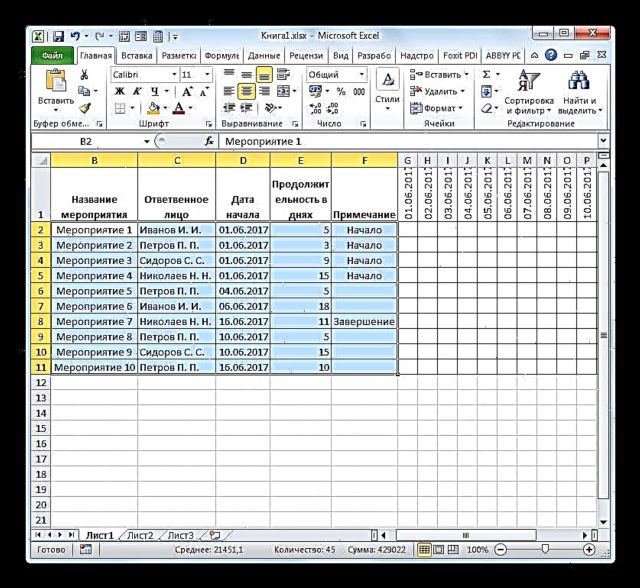
படி 4: நிபந்தனை வடிவமைப்பு
நெட்வொர்க்குடன் பணிபுரியும் அடுத்த கட்டத்தில், குறிப்பிட்ட நிகழ்வின் காலத்திற்கு ஒத்த அந்த கட்டம் கலங்களுடன் வண்ணத்தை நிரப்ப வேண்டும். நிபந்தனை வடிவமைப்பு மூலம் இதைச் செய்யலாம்.
- காலவரிசையில் வெற்று கலங்களின் முழு வரிசையையும் நாங்கள் குறிக்கிறோம், இது சதுர வடிவ உறுப்புகளின் கட்டத்தின் வடிவத்தில் வழங்கப்படுகிறது.
- ஐகானைக் கிளிக் செய்க நிபந்தனை வடிவமைப்பு. இது தொகுதியில் அமைந்துள்ளது பாங்குகள் அதன் பிறகு ஒரு பட்டியல் திறக்கும். இது ஒரு விருப்பத்தை தேர்வு செய்ய வேண்டும் விதியை உருவாக்கவும்.
- நீங்கள் ஒரு விதியை உருவாக்க விரும்பும் சாளரம் தொடங்குகிறது. விதி வகையைத் தேர்ந்தெடுக்கும் துறையில், வடிவமைக்கப்பட்ட கூறுகளைக் குறிக்க ஒரு சூத்திரத்தைப் பயன்படுத்துவதைக் குறிக்கும் உருப்படியைக் குறிக்கிறோம். துறையில் "வடிவமைப்பு மதிப்புகள்" நாம் ஒரு சூத்திரத்தின் வடிவத்தில் வழங்கப்பட்ட தேர்வு விதியை அமைக்க வேண்டும். எங்கள் குறிப்பிட்ட விஷயத்தில், இது பின்வரும் படிவத்தைக் கொண்டிருக்கும்:
= மற்றும் (G $ 1> = $ D2; G $ 1 <= ($ D2 + $ E2-1))ஆனால் உங்கள் நெட்வொர்க்கிற்கான இந்த சூத்திரத்தை நீங்கள் மாற்றுவதற்கு, இது மிகவும் சாத்தியமானது, பிற ஆயக்கட்டுகளைக் கொண்டிருக்கும், பதிவுசெய்யப்பட்ட சூத்திரத்தை நாங்கள் மறைகுறியாக்க வேண்டும்.
"மற்றும்" ஒரு எக்செல் உள்ளமைக்கப்பட்ட செயல்பாடு, அதன் வாதங்களாக உள்ளிடப்பட்ட அனைத்து மதிப்புகளும் உண்மையாக இருக்கிறதா என்று சோதிக்கிறது. தொடரியல் பின்வருமாறு:
= மற்றும் (பூலியன் 1; பூலியன் 2; ...)மொத்தத்தில், 255 வரை தருக்க மதிப்புகள் வாதங்களாகப் பயன்படுத்தப்படுகின்றன, ஆனால் எங்களுக்கு இரண்டு மட்டுமே தேவை.
முதல் வாதம் ஒரு வெளிப்பாடாக எழுதப்பட்டுள்ளது "ஜி $ 1> = $ டி 2". காலவரிசையில் உள்ள மதிப்பு ஒரு குறிப்பிட்ட நிகழ்வின் தொடக்க தேதிக்கான தொடர்புடைய மதிப்பை விட அதிகமாகவோ அல்லது சமமாகவோ இருப்பதை அவர் சரிபார்க்கிறார். அதன்படி, இந்த வெளிப்பாட்டின் முதல் இணைப்பு காலவரிசையில் வரிசையின் முதல் கலத்தைக் குறிக்கிறது, இரண்டாவது நிகழ்வின் தொடக்க தேதியின் நெடுவரிசையின் முதல் உறுப்பைக் குறிக்கிறது. டாலர் அடையாளம் ($) குறிப்பாக அமைக்கப்பட்டிருப்பதால் கொடுக்கப்பட்ட குறியீட்டைக் கொண்ட சூத்திரத்தின் ஆயத்தொலைவுகள் மாறாது, ஆனால் முழுமையானதாக இருக்கும். உங்கள் விஷயத்தில் நீங்கள் டாலர் அடையாளங்களை பொருத்தமான இடங்களில் வைக்க வேண்டும்.
இரண்டாவது வாதம் வெளிப்பாட்டால் குறிக்கப்படுகிறது "G $ 1 <= ($ D2 + $ E2-1)". காலவரிசையில் காட்டியைக் காண இது சரிபார்க்கிறது (ஜி $ 1) திட்ட நிறைவு தேதியை விட குறைவாகவோ அல்லது சமமாகவோ இருந்தது ($ D2 + $ E2-1) முந்தைய வெளிப்பாட்டைப் போலவே நேர அளவிலான காட்டி கணக்கிடப்படுகிறது, மேலும் திட்ட தொடக்க தேதியைச் சேர்ப்பதன் மூலம் திட்ட நிறைவு தேதி கணக்கிடப்படுகிறது ($ டி 2) மற்றும் நாட்களில் அதன் காலம் ($ இ 2) திட்டத்தின் முதல் நாளை நாட்களின் எண்ணிக்கையில் சேர்க்க, ஒரு யூனிட் இந்த தொகையிலிருந்து கழிக்கப்படுகிறது. டாலர் வெளிப்பாடு முந்தைய வெளிப்பாட்டின் அதே பாத்திரத்தை வகிக்கிறது.
வழங்கப்பட்ட சூத்திரத்தின் இரண்டு வாதங்களும் உண்மையாக இருந்தால், அவை கலர் நிரப்புதலின் வடிவத்தில் நிபந்தனை வடிவமைத்தல் கலங்களுக்கு பயன்படுத்தப்படும்.
ஒரு குறிப்பிட்ட நிரப்பு வண்ணத்தைத் தேர்ந்தெடுக்க, பொத்தானைக் கிளிக் செய்க "வடிவம் ...".
- புதிய சாளரத்தில், பகுதிக்கு செல்லுங்கள் "நிரப்பு". குழுவில் பின்னணி நிறங்கள் பல்வேறு நிழல் விருப்பங்கள் வழங்கப்படுகின்றன. குறிப்பிட்ட பணியின் காலத்திற்கு ஒத்த நாட்களின் செல்கள் தனித்து நிற்க வேண்டும் என்று நாங்கள் விரும்பும் வண்ணத்தை குறிக்கிறோம். உதாரணமாக, பச்சை தேர்ந்தெடுக்கவும். நிழல் புலத்தில் பிரதிபலித்த பிறகு மாதிரிகிளிக் செய்யவும் "சரி".
- விதி உருவாக்கும் சாளரத்திற்குத் திரும்பிய பிறகு, பொத்தானைக் கிளிக் செய்க "சரி".
- கடைசி செயலுக்குப் பிறகு, குறிப்பிட்ட நிகழ்வின் காலத்திற்கு ஒத்த பிணைய வரைபட கட்டத்தின் வரிசைகள் பச்சை நிறத்தில் வரையப்பட்டன.
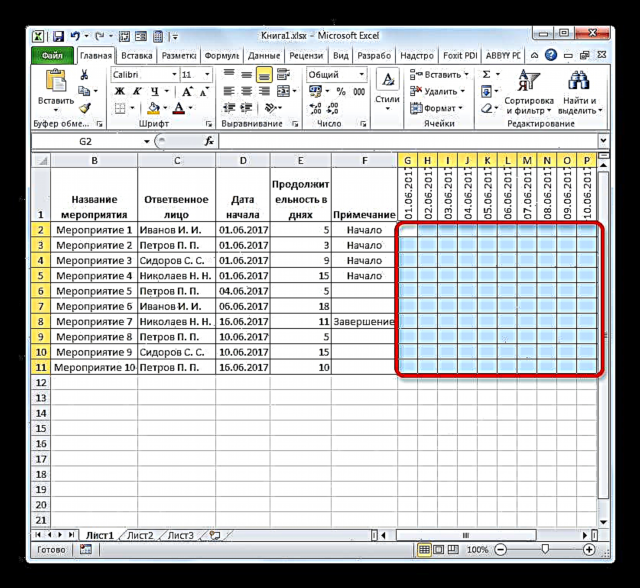





இதில், ஒரு பிணையத்தை உருவாக்குவது முழுமையானதாகக் கருதலாம்.
பாடம்: மைக்ரோசாஃப்ட் எக்செல் இல் நிபந்தனை வடிவமைப்பு
செயல்பாட்டில், நாங்கள் ஒரு பிணைய வரைபடத்தை உருவாக்கினோம். இது எக்செல் இல் உருவாக்கக்கூடிய அத்தகைய அட்டவணையின் ஒரே பதிப்பு அல்ல, ஆனால் இந்த பணியைச் செய்வதற்கான அடிப்படைக் கொள்கைகள் மாறாமல் உள்ளன. எனவே, விரும்பினால், ஒவ்வொரு பயனரும் தங்கள் குறிப்பிட்ட தேவைகளுக்கு ஏற்ப எடுத்துக்காட்டில் வழங்கப்பட்ட அட்டவணையை மேம்படுத்தலாம்.











